Acerca de los manuales, Cómo usar los manuales en el paquete, Manuales en el paquete – Grass Valley EDIUS Pro v.6.5 Manual del usuario
Página 35: Cómo leer el manual de referencia, Distribución de vídeo
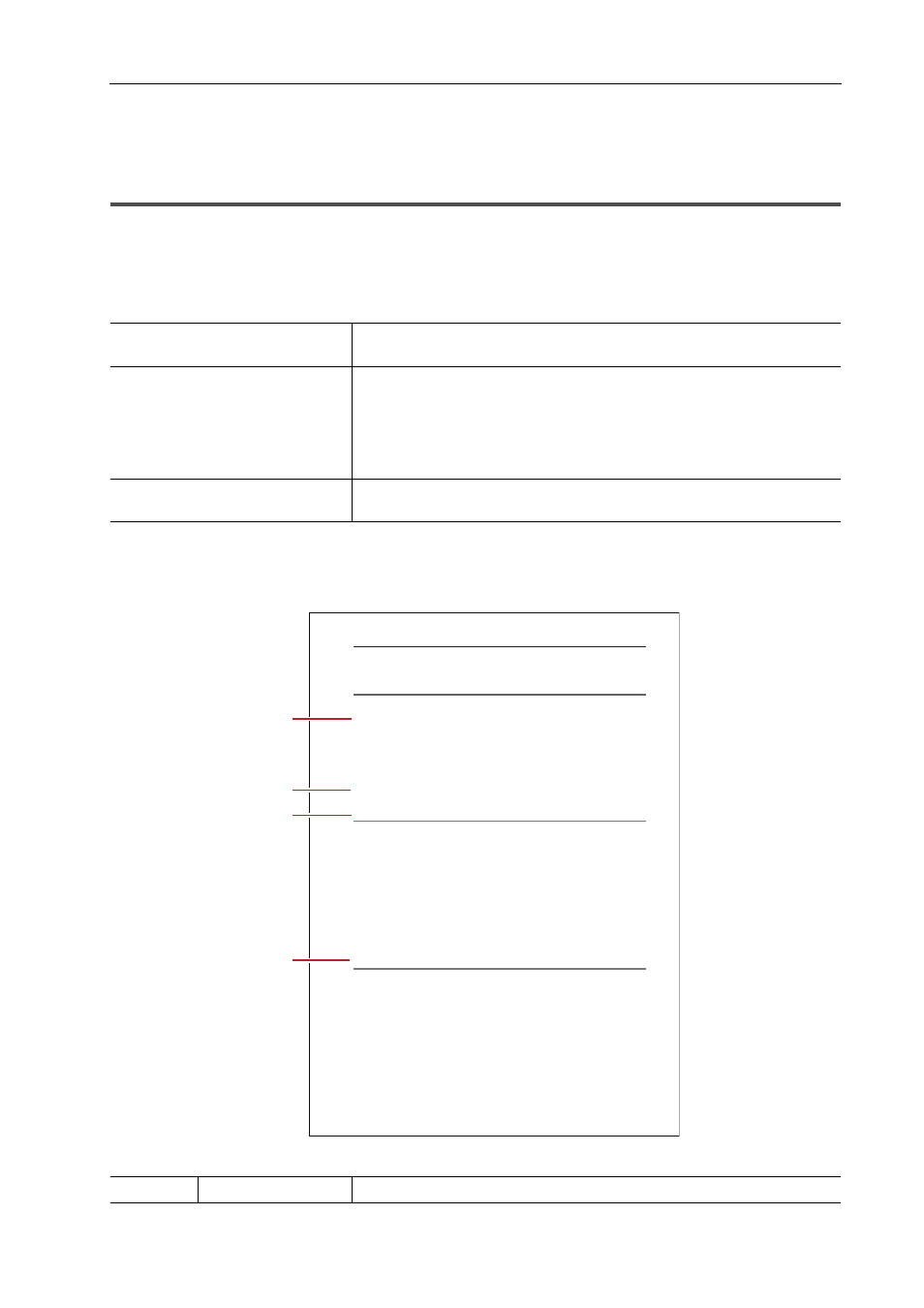
13
Acerca de los manuales
EDIUS - Manual de referencia
Acerca de los manuales
Cómo usar los manuales en el paquete
Esta sección explica cómo debe leer los manuales así como el Manual de referencia adjuntado a EDIUS.
Manuales en el paquete
A continuación se explican los manuales adjuntados a EDIUS.
Cómo leer el Manual de referencia
La siguiente imagen muestra las convenciones así como su significado en este manual:
* La ilustración es una imagen de muestra. Esta imagen podría diferir de la página real en este manual.
Guía de instalación
Explica cómo realizar la instalación/desinstalación así como la información
de la licencia EDIUS.
Manual de referencia (Este
manual)
Describe las funciones y operaciones de EDIUS.
Este manual es un manual común para EDIUS Elite, EDIUS Pro, EDIUS Neo
y EDIUS Express. La descripción y las capturas de pantalla usadas en este
manual están basadas en EDIUS Elite o EDIUS Pro, y pueden ser diferentes
a las de EDIUS Neo o EDIUS Express.
Lista de diferencias funcionales por producto
Ayuda
Inicie EDIUS y haga clic en [Ayuda]
→ [Ayuda] para visualizar el Manual de
referencia.
(1)
Punto
Explica los puntos útiles para operar las funciones.
269
Distribución de vídeo
EDIUS - Manual de referencia
Distribución de vídeo
Transformar/Rotar vídeo
El creador de distribución puede utilizarse para dividir la pantalla y las imágenes de vídeo se pueden colocar o rotar
en cada pantalla o las teclas se pueden configurar para cada pantalla y funciones asignadas.
3
•
La distribución de objetos de texto en los clips de título también se pueden ajustar.
Ajustes de la distribución
0
página 411
x En proyectos que tengan una tasa de bits de cuantización de vídeo de 10 bits, las distribuciones se procesan
manteniendo intacta la precisión de 10 bits.
Edición de las distribuciones
1
Seleccione un clip que contenga una parte de vídeo y haga doble clic en [Creador de distribución] en la
paleta [Información].
Mostrar/Ocultar Paleta [Información]
0
página 377
Aparece el cuadro de diálogo [Creador de distribución].
Cuadro de diálogo [Creador de distribución]
0
página 270
2
Alternativa
• Haga clic en [Clip] en la barra de menú y haga clic en [Creador de distribución].
• Haga clic derecho en la parte de vídeo del clip V/VA en la línea de tiempo y luego haga clic en [Creador de
distribución].
• Inicio del creador de distribución:
[F7]
3
•
Puede redimensionar el cuadro de diálogo [Creador de distribución] desplazando el cursor hacia una esquina o
hacia un borde del mismo y arrastrando el ratón cuando la forma del cursor cambie de forma. También puede
hacer clic en [Maximizar] para maximizar el tamaño de la ventana.
x El área de visualización se puede ajustar desplazando el cursor del ratón hacia la parte inferior de la vista previa
o parámetro y arrastrando cuando éste cambie de forma.
x Cuando haga clic derecho con el ratón en la vista de recorte o en la vista previa de transformación, se mostrará
el menú y podrá seleccionar las herramientas o cambiar de fichas.
x Cuando la vista previa o ancla se arrastra mientras se mantiene pulsado [Mayús] en el teclado en la recortar o
transformar la vista previa, puede moverse limitando con el eje X o Y.
2
Edición de la distribución.
Ficha [Recortar]
0
página 272
Ficha [Transformar]
0
página 272
Ficha [Parámetro]
0
página 273
1
Nota
• Si se ha cambiado del modo 2D al modo 3D durante la edición, los detalles de la edición son transferidos al modo
3D. Si se ha cambiado del modo 3D al modo 2D, se descartarán los valores de los parámetros de los elementos que
no se pueden editar en el modo 2D.
3
Haga clic en [OK].
Se mostrará una línea naranja en los clips ajustados con el creador de distribución.
3
•
Cuando se haya editado el creador de distribución, sus ajustes se podrán registrar en la paleta [Efecto] como
efectos originales (opción predefinida de efectos de usuario). Los efectos así registrados podrán ser
exportados e importados a EDIUS en otros PCs.
Registro de efectos en la paleta [Efecto]
0
página 385
(1)
(2)
(3)
(4)